Hulu Ebeveyn Denetimleri Nasıl Kullanılır
kurmak mümkün hulu çocuklarınızın görebileceği içerik türlerini sınırlamak için ebeveyn denetimleri. Bir Hulu çocuk profili oluşturarak, R dereceli içeriğe erişimi kısıtlayabilirsiniz.
Ebeveyn denetimi ayarları, aşağıdakiler dahil tüm cihazlarda Hulu için geçerlidir: tabletler, internet tarayıcıları, ve akıllı televizyonlar gibi Amazon Yangın TV.
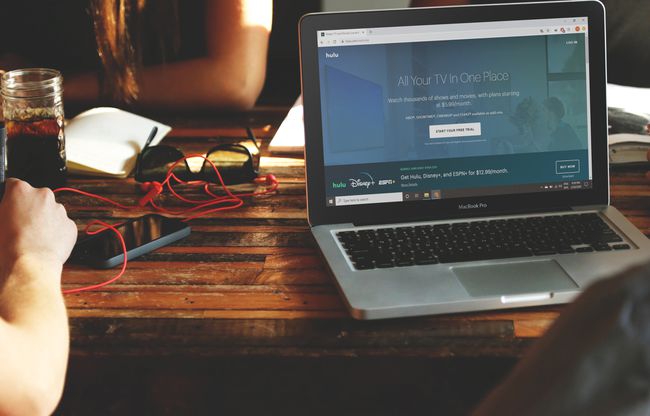
Hulu Ebeveyn Denetimleri Nasıl Çalışır?
Hulu, hesabınızda izleyen her kişi için ayrı profiller oluşturmanıza olanak tanır. Birini kurarken, bunu aile dostu şovlar ve filmlerle sınırlı bir çocuk profili yapma seçeneğiniz vardır. R veya TV-MA olarak derecelendirilen şovlar, Hulu çocuk profilinde görünmez.
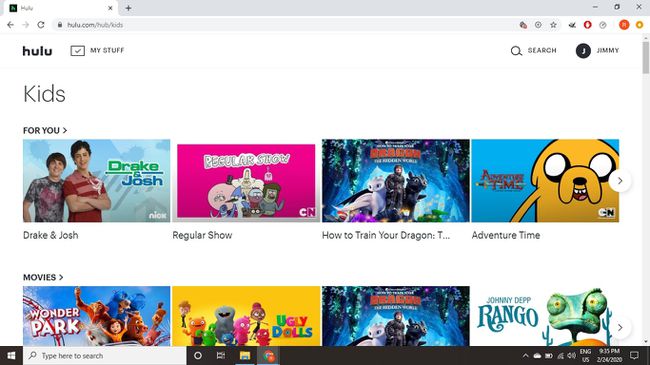
Standart bir plan, en fazla iki kullanıcının aynı anda izlemesine izin verir, ancak hesabınızı yükselterek Hulu ekran sınırınızı uzatabilirsiniz.
Web'de Hulu Çocuk Profili Nasıl Kurulur
Çocuklara uygun içerikle sınırlı bir profil oluşturmak için:
-
git hulu.com ve hesabınıza giriş yapın.
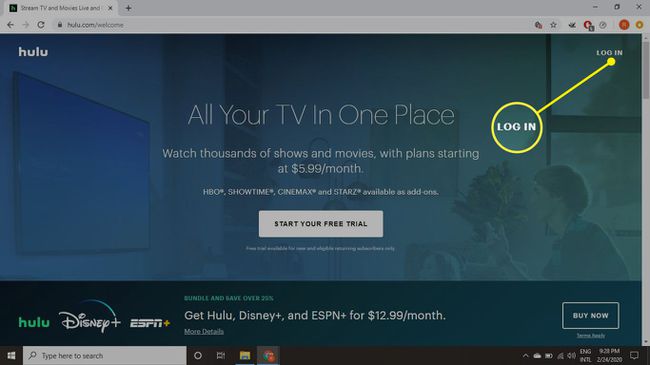
-
Sağ üst köşede adınızı seçin, ardından Profilleri Yönet.
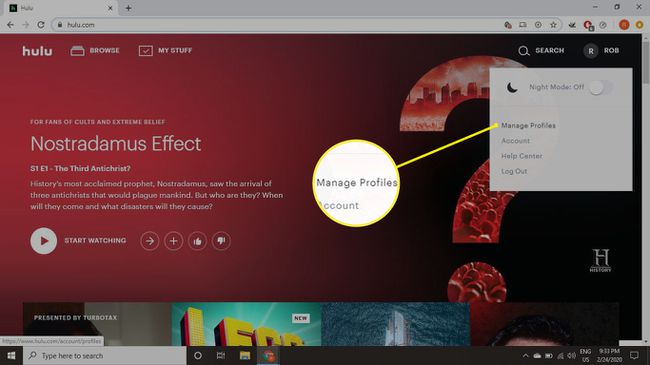
-
Seçme Profil Ekle.
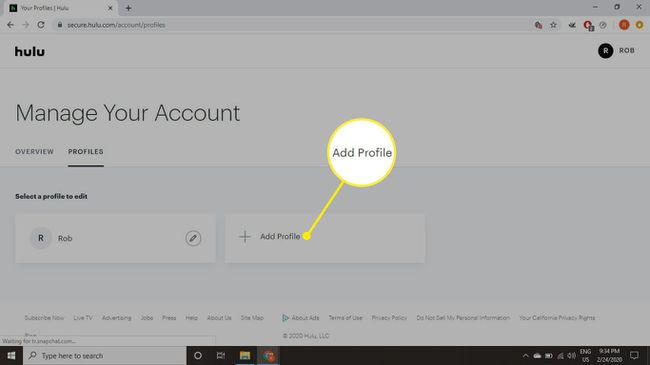
-
Profil için bir ad girin, ardından altındaki geçiş anahtarını seçin. çocuklar ve şuna ayarla Açık konum.
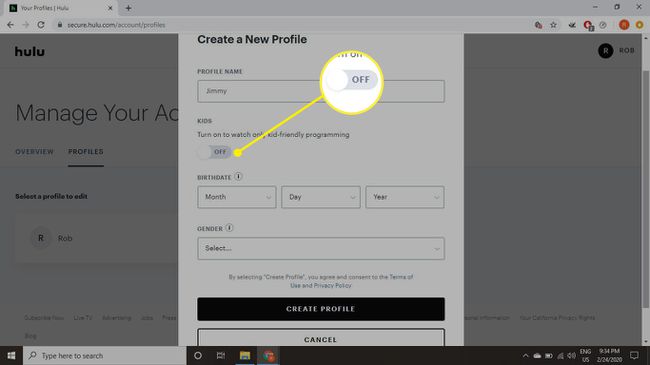
-
Seçme Profil oluştur.

-
Hulu, bir sonraki oturum açışınızda size kimin izlediğini soracaktır. Bir çocuk profili seçtiğinizde, Hulu yetişkinlere uygun içeriği önermez ve yetişkinlere yönelik içerik de aramada görünmez.
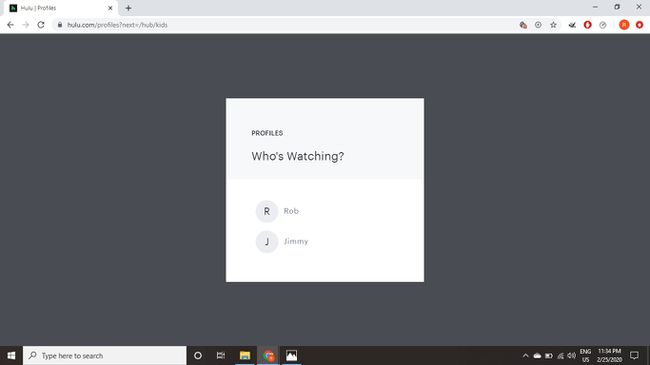
Web'de izlerken, farenizi tarayıcı penceresinin sağ üst köşesindeki profil adının üzerine getirerek profiller arasında geçiş yapabilirsiniz.
Mobil Cihazda Hulu Çocuk Profili Nasıl Kurulur
Ayrıca Hulu mobil uygulamasını kullanarak bir çocuk profili de oluşturabilirsiniz. iOS ve Android.
-
Hulu uygulamasını açın ve seçin Hesap.
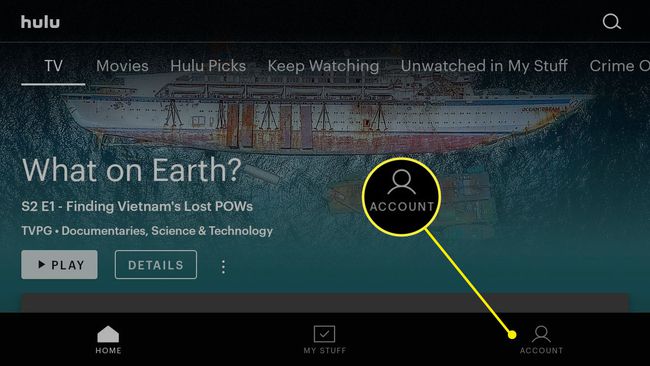
-
Profil adınızı seçin.
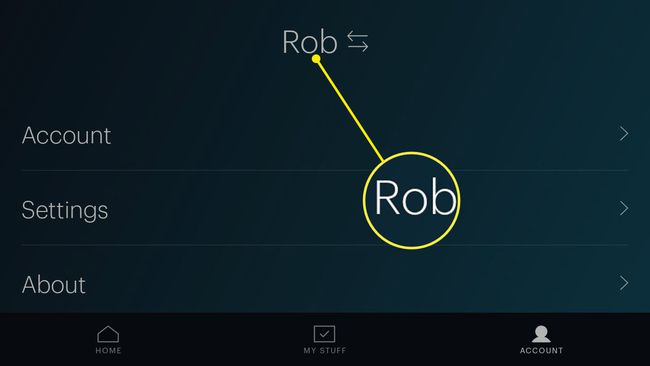
-
Seçme Yeni profil.
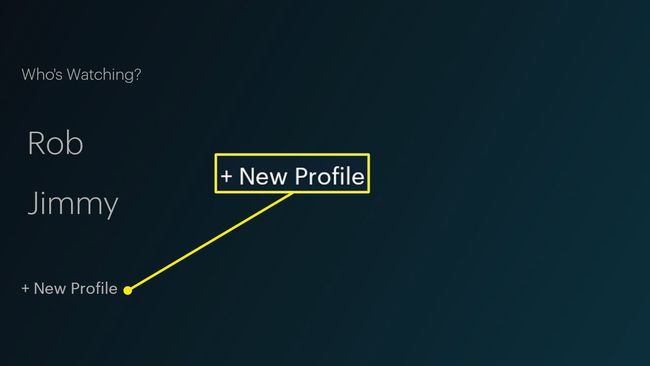
-
Profil için bir ad girin, ardından yanındaki anahtarı değiştirin. çocuklar ve şuna ayarla Açık konum.
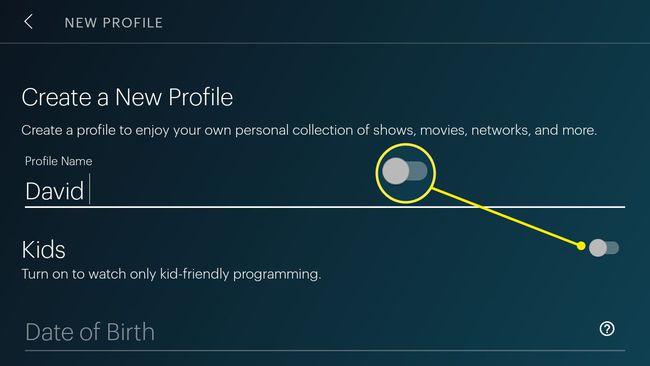
-
Seçmek Profil oluştur.
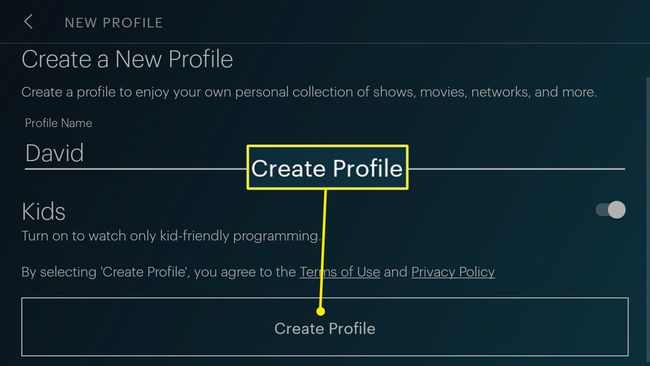
Hulu Çocuk Profili Nasıl Güncellenir
Bir profildeki içerik kısıtlamalarını istediğiniz zaman güncelleyebilir veya kaldırabilirsiniz.
-
Hulu hesap yönetimi sayfanıza gidin ve kalem Profilin yanındaki simge.

-
Altındaki geçiş anahtarını seçin çocuklar ve şuna ayarla Kapalı konum.
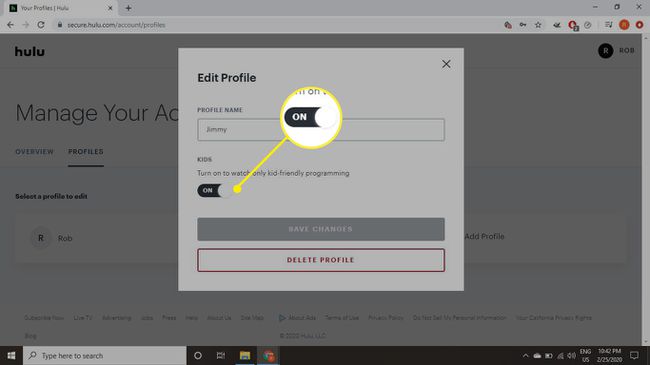
-
Bir doğum tarihi girin ve ardından Değişiklikleri Kaydet.
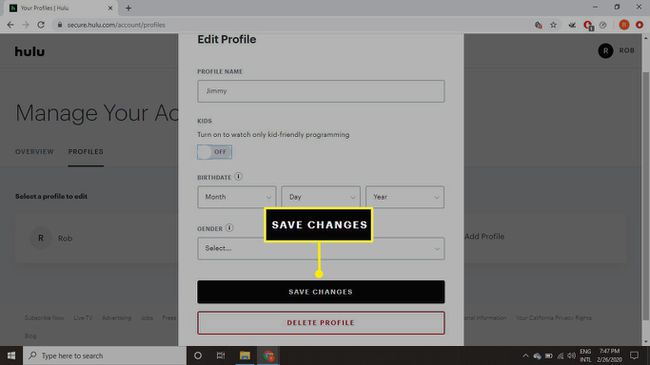
PIN ile Çocuk Olmayan Profillere Erişimi Engelleyin
Hulu'da çocuk profilleri oluştursanız bile, çocuklarınız bir PIN ile korunmadıkları sürece diğer profillere erişmeye devam edebilir.
-
Hulu'da oturum açın ve seçin Adınız sağ üst köşede.
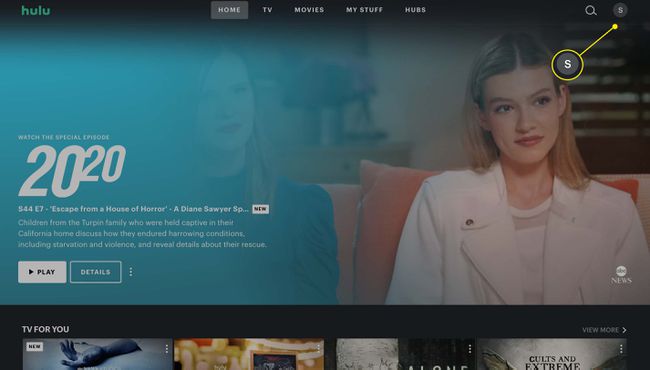
-
Seçme Üstesinden gelmekprofiller.
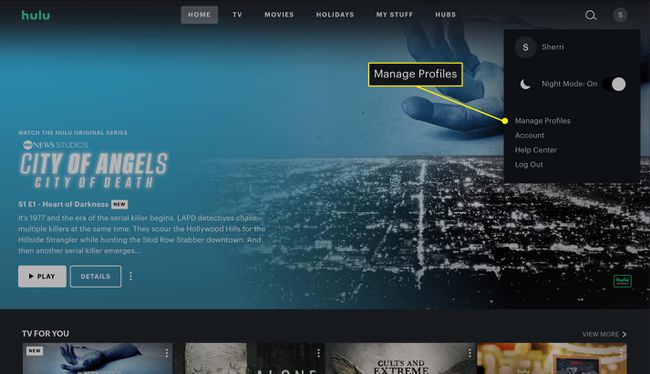
-
Ebeveyn Denetimleri altında, açık konuma getirin PIN Koruması.
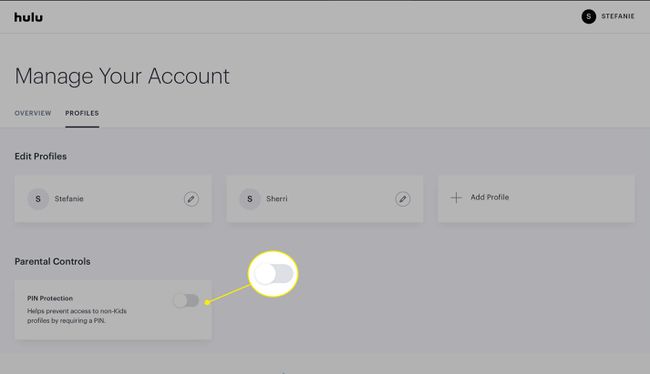
-
4 haneli bir kod girin ve seçin PIN oluştur.
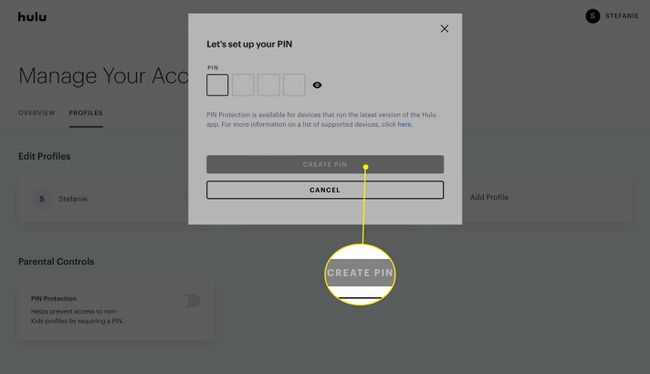
Hulu Ebeveyn Denetimlerinin Sınırlamaları
Hulu'nun ebeveyn denetimleri eskisi kadar kapsamlı değil Netflix için ebeveyn kontrolleri. Ne yazık ki, belirli programları veya filmleri engellemek veya yalnızca PG veya TV-Y içeriğine erişimi sınırlamak mümkün değildir, böylece çocuklarınız PG-13 ve TV-14 dereceli içeriği izlemeye devam edebilir. Eğer sen akış cihazınız için ebeveyn denetimlerini ayarlayın, ardından çocukların Hulu'ya erişmesini tamamen engelleyebilirsiniz.
